Photoshop制作寂静丛林电影海报教程(2)
文章来源于 PS教程网,感谢作者 Tataplay尖尖 给我们带来经精彩的文章!13、同样给图层2添加图层蒙版,并用之前设置好的画笔工具一样对图层2的边界进行过渡处理,效果如下图所示:

14、另外可以通过降低图层2的填充值(本例为60%)以使得其色泽与背景相溶合,效果如下图所示:
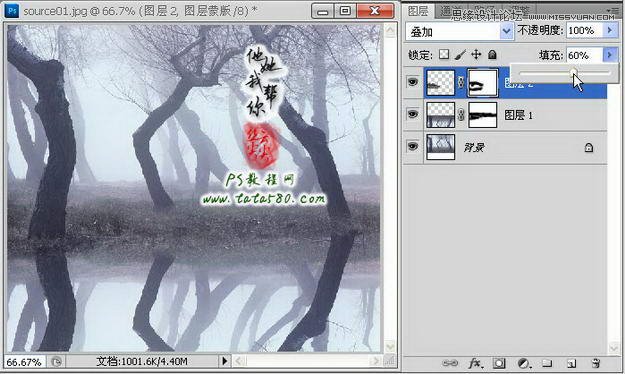
15、接下来再回到原图二,同样勾选下方大块区域,如下图所示:
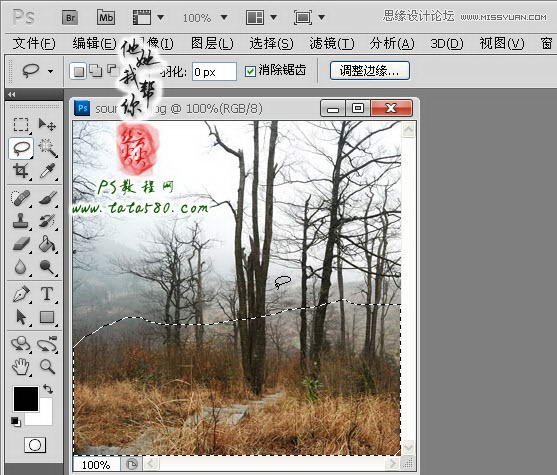
16、一样用移动工具拖入到原图一中并生成图层3,如下图所示:

17、用与处理图层2相同的方法处理图层3,这样我们就简单的构造了一个内河的河岸,大致效果如下图所示:

18、接下来我们处理人物主角,打开原图三,利用磁性套索工具将人物勾选中,可以适当用快速蒙版进行修改,大致效果如下图所示:
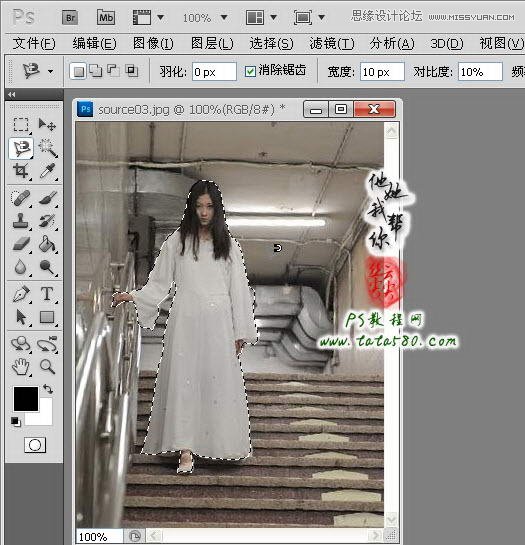
19、选择菜单“选择->调整边缘”,对人物选区进行相应的边缘调整,目的是让其更加自然并能更好的溶合到场景中去,具体参数设置如下图所示:

20、确定应用调整边缘后,利用移动工具将产生的带蒙版的人物图层拖入到原图一中,如下图所示:

21、按Ctrl+T键对人物图层进行自由变换,适当缩小并调整角度及人物位置,使人物主角看起来站立于前方远处的树旁,具体效果如下图所示:

22、单击选中人物图层的图层蒙版,用黑色的画笔工具将人物的部分裙子擦除掉,形成人物立于树后的感觉,另外确保正好让人物主角的手搭于树上,形成向画面外注视的效果,具体如下图所示:

23、因为本例场景中的远景呈现灰白色,所以适当降低人物的填充比例可以更好的让人物溶合到画面中,效果如下图所示:

24、到此其实主要的人物场景已经到位,电影海报不一定要多复杂,重要的是能表达出你的主题并吸引路人,接下来就是色泽的调整,这一步非常重要,不同题材的电影有不同的色泽要求,本例不用多说大家也知道是一个恐怖片的电影题材,而要表现恐怖则画面的色泽一般呈现阴暗或苍白,画面色彩一般呈现深蓝、暗绿或灰白等,这些只要大家多注意观察恐怖电影的海报及电影画面就会明了,这里不再多述,本例将以暗绿偏蓝为主调进行调节。单击选中渐变填充工具,设置“径向渐变”,渐变类型选择为黑色到透明的过渡,勾选反向,具体如下图所示:

25、新建一个透明图层4,利用设置好的渐变工具,由中心点向左下角拉出一条填充直线,这样即可得到由中心向四周变暗的过渡效果,如下图所示:

26、修改渐变类型为“线性渐变”,其它不变,如下图所示:
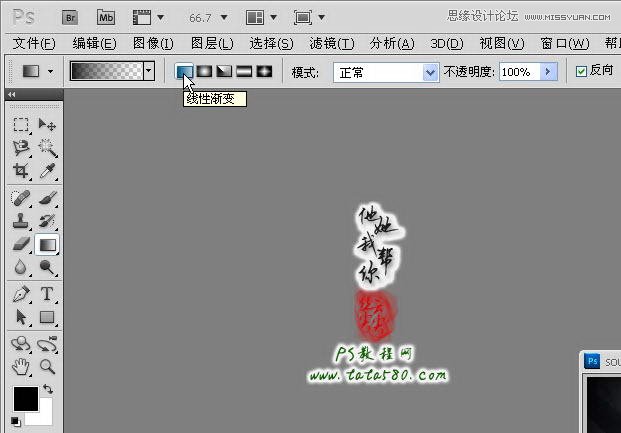
27、再新建一个透明图层5,用修改好的渐变工具由中心点向下方边缘拉出一条填充线,这样就会产生一种由上而下变暗的效果,置于场景中就会产生一种由画面的远景苍白向画面近景也即观众的视觉点变暗的效果,这种渐变手法经常用于恐怖片的海报设计以及电影拍摄画面的色调应用,在好莱坞电影中经常见到,特别是近景的黑暗,会让人产生一种置身于黑暗的内心感觉,而远景的苍白画面以及一个看不见倒影的白衣女子会形成一种强烈的视觉对比效果,容易让观众不寒而粟,不需要多加说明即可表达出恐怖的主题,本例的效果大致如下图所示:

 情非得已
情非得已
-
 Photoshop设计撕纸特效的人物海报教程2020-10-28
Photoshop设计撕纸特效的人物海报教程2020-10-28
-
 Photoshop制作立体风格的国庆节海报2020-10-10
Photoshop制作立体风格的国庆节海报2020-10-10
-
 Photoshop设计撕纸特效的人像海报2020-03-27
Photoshop设计撕纸特效的人像海报2020-03-27
-
 图标设计:用PS制作奶油质感手机主题图标2019-11-06
图标设计:用PS制作奶油质感手机主题图标2019-11-06
-
 图标设计:用PS制作中国风圆形APP图标2019-11-01
图标设计:用PS制作中国风圆形APP图标2019-11-01
-
 手机图标:用PS设计儿童贴画风格的APP图标2019-08-09
手机图标:用PS设计儿童贴画风格的APP图标2019-08-09
-
 电影海报:用PS制作蜘蛛侠海报效果2019-07-09
电影海报:用PS制作蜘蛛侠海报效果2019-07-09
-
 创意海报:用PS合成铁轨上的霸王龙2019-07-08
创意海报:用PS合成铁轨上的霸王龙2019-07-08
-
 电影海报:用PS设计钢铁侠电影海报2019-07-08
电影海报:用PS设计钢铁侠电影海报2019-07-08
-
 立体海报:用PS制作创意的山川海报2019-05-22
立体海报:用PS制作创意的山川海报2019-05-22
-
 Photoshop设计猕猴桃风格的APP图标2021-03-10
Photoshop设计猕猴桃风格的APP图标2021-03-10
-
 Photoshop制作逼真的毛玻璃质感图标2021-03-09
Photoshop制作逼真的毛玻璃质感图标2021-03-09
-
 Photoshop结合AI制作抽象动感的丝带2021-03-16
Photoshop结合AI制作抽象动感的丝带2021-03-16
-
 Photoshop结合AI制作炫酷的手机贴纸2021-03-16
Photoshop结合AI制作炫酷的手机贴纸2021-03-16
-
 Photoshop结合AI制作炫酷的手机贴纸
相关文章652021-03-16
Photoshop结合AI制作炫酷的手机贴纸
相关文章652021-03-16
-
 Photoshop结合AI制作抽象动感的丝带
相关文章1822021-03-16
Photoshop结合AI制作抽象动感的丝带
相关文章1822021-03-16
-
 Photoshop设计猕猴桃风格的APP图标
相关文章2212021-03-10
Photoshop设计猕猴桃风格的APP图标
相关文章2212021-03-10
-
 Photoshop制作逼真的毛玻璃质感图标
相关文章2102021-03-09
Photoshop制作逼真的毛玻璃质感图标
相关文章2102021-03-09
-
 Photoshop设计撕纸特效的人物海报教程
相关文章16362020-10-28
Photoshop设计撕纸特效的人物海报教程
相关文章16362020-10-28
-
 Photoshop结合AI制作炫丽的网格效果
相关文章10302020-10-28
Photoshop结合AI制作炫丽的网格效果
相关文章10302020-10-28
-
 Photoshop制作立体风格的国庆节海报
相关文章7132020-10-10
Photoshop制作立体风格的国庆节海报
相关文章7132020-10-10
-
 Photoshop制作时尚大气的足球比赛海报
相关文章11832020-07-09
Photoshop制作时尚大气的足球比赛海报
相关文章11832020-07-09
